Discord 'No Route' Fehler
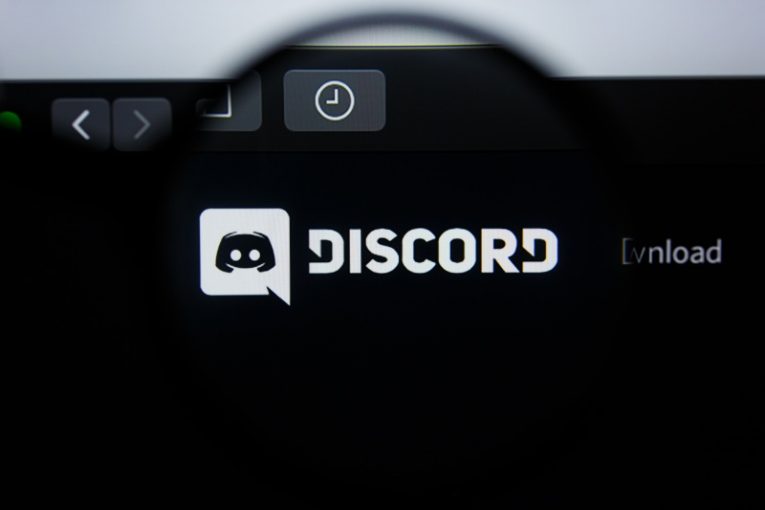
Discord ist eine Text- und Sprachkommunikationsplattform, die als gamerorientiertes Produkt begann, sich jedoch erheblich verzweigte und derzeit Hunderte Millionen Benutzer und Tausende von Communities und Servern hat, die alle Hobby-, Fandom- und allgemeinen Interessen abdecken.
Eine der größten Attraktionen von Discord ist nach wie vor die problemlose Möglichkeit, mit Freunden und Fremden zu sprechen. Es kann jedoch einige Hürden geben, wenn Sie versuchen, in einen Voice-Chat-Raum zu springen. Einer davon ist der Fehler "Keine Route", den Discord möglicherweise an Ihrem Ende hervorruft.
Der Fehler "Keine Route" ähnelt einigen anderen Fehlermeldungen, die die Software anzeigt, wenn auf Ihrem System Probleme beim Herstellen einer Verbindung zum Sprachdienst auftreten. Gemeinsam ist diesen Fehlern, dass es eine Art Hindernis gibt und die Software daran gehindert wurde, eine Verbindung zum Sprachserver herzustellen.
Es gibt verschiedene Lösungen, die Sie versuchen können, wenn beim Versuch, einem Sprachraum beizutreten, weiterhin der Fehler "Keine Route" auftritt.
-
Table of Contents
Starten Sie sowohl Ihren Computer als auch Ihren Router neu
Klischees gibt es aus einem Grund und so sehr wir uns über das alte Support-Mantra "Haben Sie versucht, es aus- und wieder einzuschalten?" Verspotten, kann es sich in vielen Fällen als wirksam erweisen. Bevor Sie andere Lösungen und Korrekturen ausprobieren, ziehen Sie einfach den Router vom Netzkabel ab, starten Sie Ihren PC neu und schließen Sie den Router wieder an, wenn Sie aufgefordert werden, sich anzumelden. Dies könnte das Problem für Sie lösen.
-
Stellen Sie sicher, dass die Discord-App in Ihrer Firewall oder AV-Software nicht eingeschränkt ist
Stellen Sie sicher, dass Ihre Discord-Anwendung uneingeschränkten Zugriff auf das Internet hat und nicht versehentlich von Sicherheitssoftware auf Ihrem System blockiert wurde. False Positives, übereifrige AV-Heuristiken und Firewall-Vorfälle können die Ursache für die verweigerte Verbindung zu den Sprachservern sein.
-
Versuchen Sie, die Dienstgüte in den Discord-Einstellungen zu deaktivieren
Öffnen Sie Ihre Discord-App, navigieren Sie zu den Benutzereinstellungen, gehen Sie zu Sprache und Video und suchen Sie die Option "Hohe Paketpriorität für Dienstqualität aktivieren". Schalten Sie das auf "Aus", starten Sie Ihren Discord-Client neu und versuchen Sie erneut, eine Verbindung zu einem Sprachraum herzustellen.
Beachten Sie, dass diese Option nur verfügbar ist, wenn Sie die Windows Discord-Anwendung verwenden, und Sie sie in Ihren Einstellungen nicht finden, wenn Sie Discord in einer Browser-Registerkarte verwenden.





